Angenommen, man hat einen Kante eines Faltwerkelementes, und möchte in diese Kante einen Punkt einfügen. Dieser neue Punkt soll einen bekannten Abstand vom Anfangspunkt der Kante haben: Wie bekommt man den rein?
Gute Frage – denn es gibt keinen Befehl “Füge Punkte in Kante mit Abstand ein”. Es geht aber natürlich trotzdem relativ einfach.
Zunächst braucht man an der gewünschten Stelle eine Knoten. Dazu klickt man mit der rechten Maustaste auf den Anfangspunkt der Kante und wählt den Befehl “Geometrie –> verschieben”.
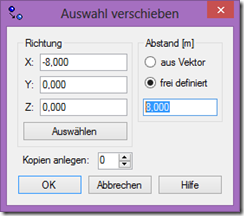
Hier klickt man dann auf “Auswählen” und klickt erst den Start- und dann den Endpunkt der Kante ein. Dadurch ist die Richtung schon mal bekannt. Jetzt klickt man bei “Abstand” auf “frei definiert” und gibt darunter den gewünschten Abstand ein. Dann stellt man “Kopien anlegen” auf “1” und drückt “OK”. Damit ist der Punkt schonmal vorhanden, nur noch nicht Teil des Faltwerkelementes.
Um den dort einzufügen öffnet man die Eigenschaften des Elementes. Dort findet man auf dem ersten Reiter eine Liste der beteiligten Knoten – und trägt dann einfach den gerade erzeugten an der gewünschten Stelle ein.

